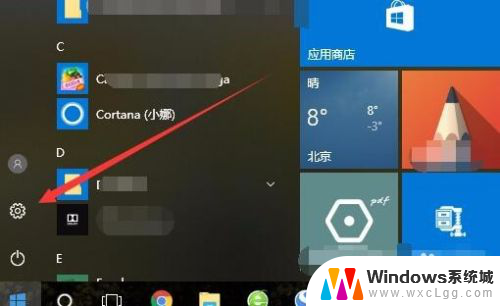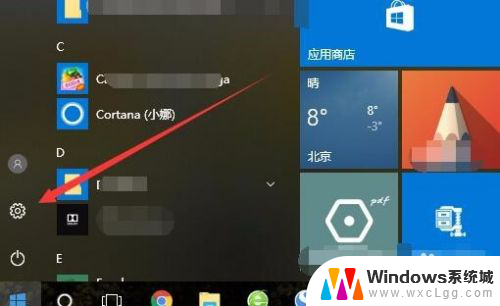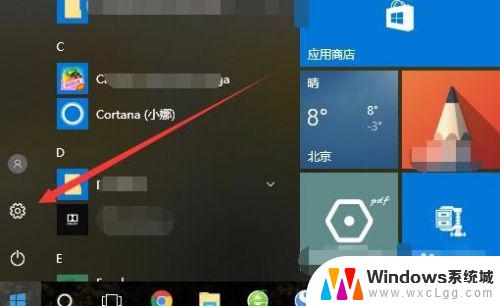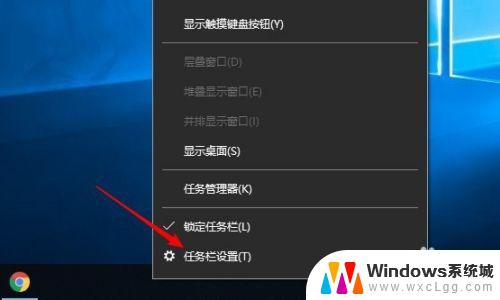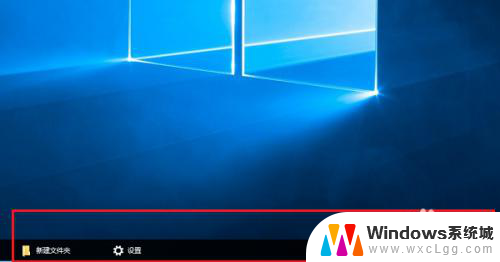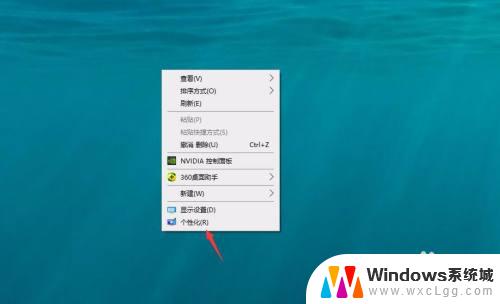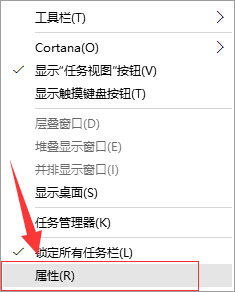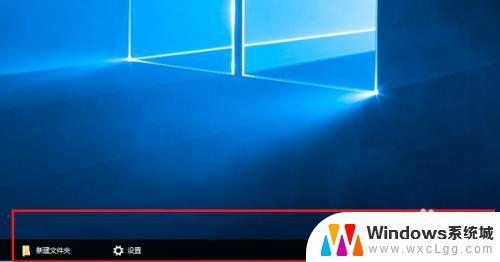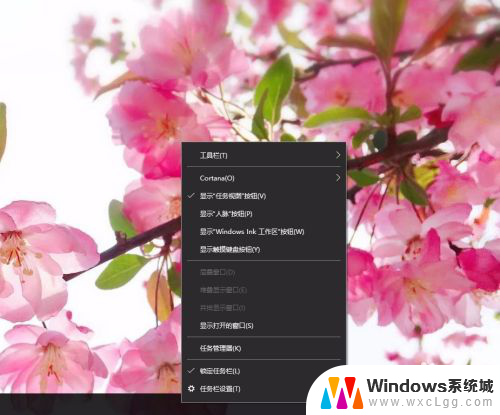w10任务栏大小设置 win10任务栏大小怎么调整
更新时间:2024-04-03 13:09:59作者:xtliu
在使用Windows 10操作系统时,任务栏是我们经常接触到的一个重要工具,有些时候我们可能会觉得任务栏的大小不够适合我们的使用习惯,需要进行调整。如何设置Win10任务栏的大小呢?调整Win10任务栏大小非常简单,只需要几个简单的步骤即可完成。接下来我们将详细介绍如何进行设置,并且提供一些实用的技巧,帮助您更好地调整Win10任务栏的大小。
具体步骤:
1.鼠标右击任务栏,打开菜单中选择“任务栏设置”
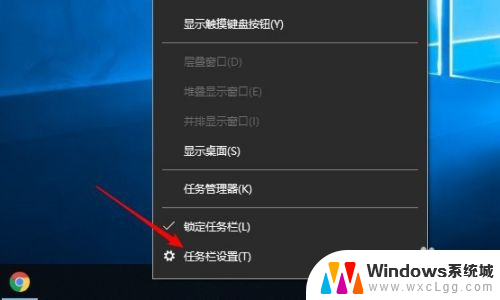
2.使用小任务栏按钮,现在的状态是关闭的。点击打开。
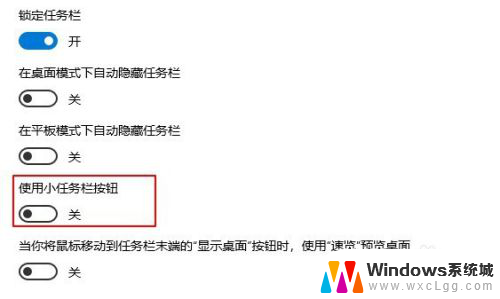
3.可以看到任务栏的框变小了,而且上面的图标也随之变小了。
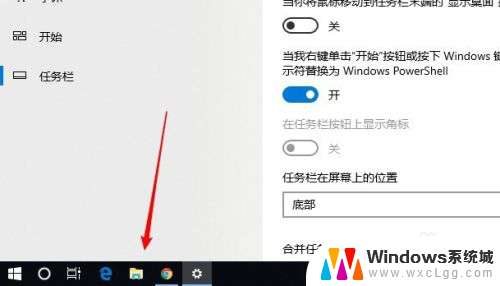
以上就是关于如何调整 Windows 10 任务栏大小的全部内容,如果有需要的用户,可以按照以上步骤进行操作,希望对大家有所帮助。